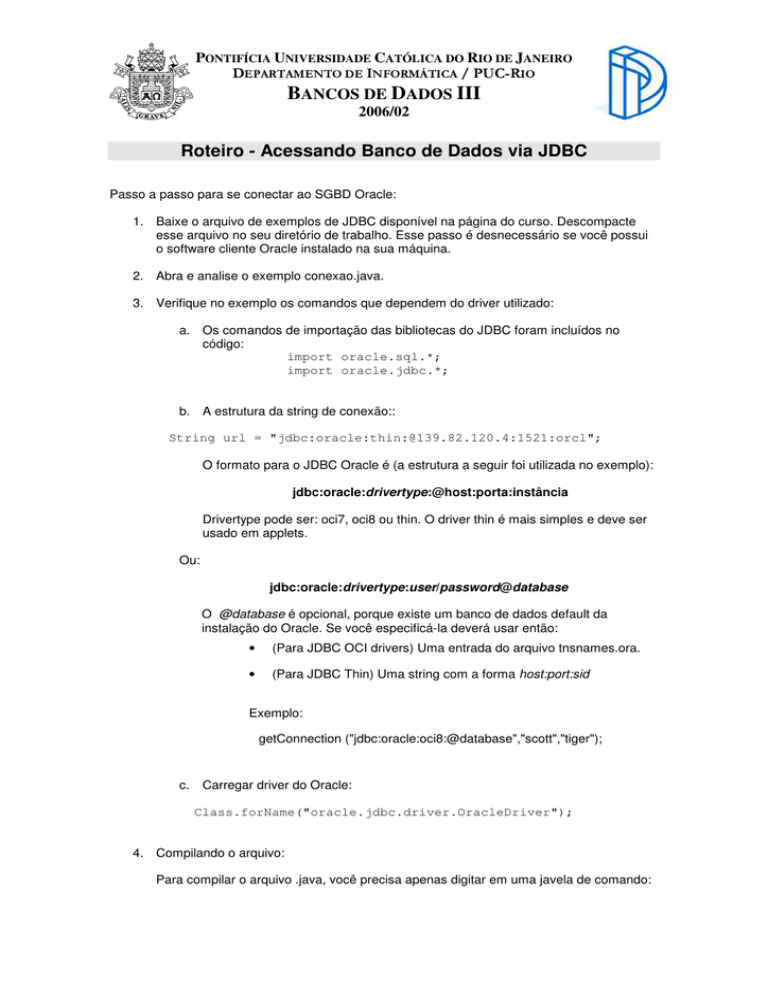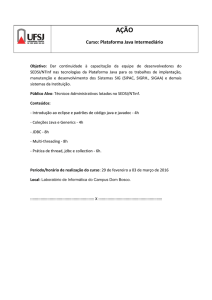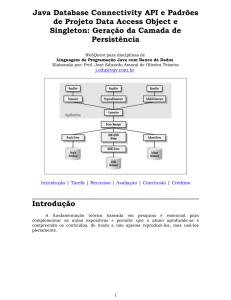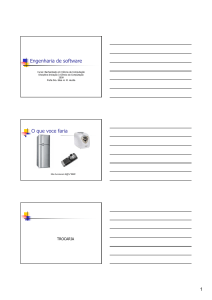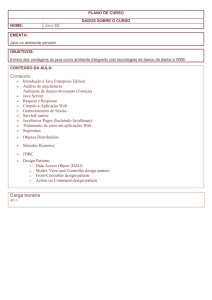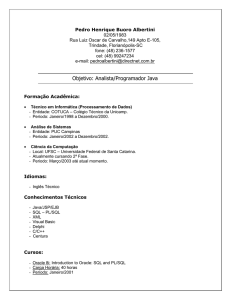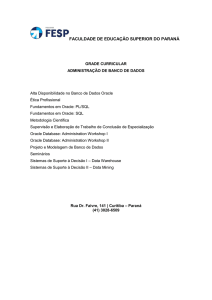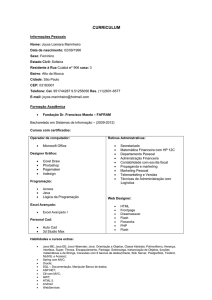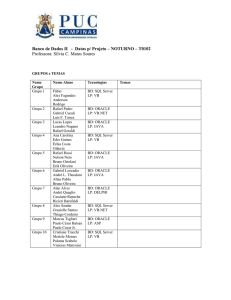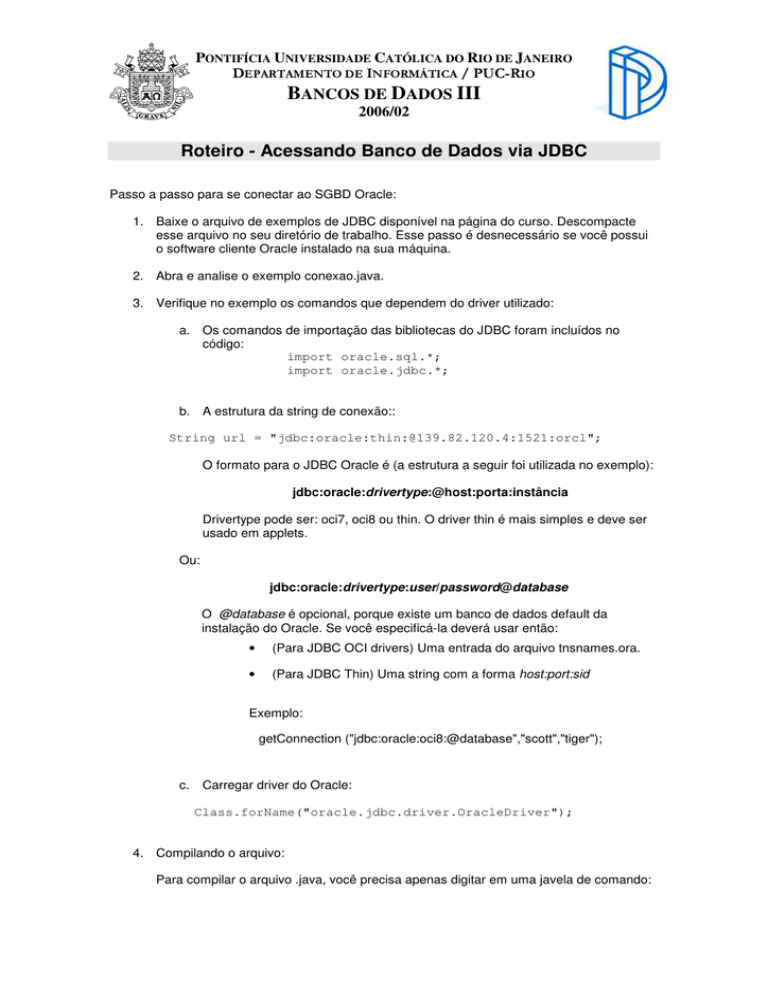
PONTIFÍCIA UNIVERSIDADE CATÓLICA DO RIO DE JANEIRO
I / PUC-R
D
BANCOS DE DADOS III
2006/02
Roteiro - Acessando Banco de Dados via JDBC
Passo a passo para se conectar ao SGBD Oracle:
1. Baixe o arquivo de exemplos de JDBC disponível na página do curso. Descompacte
esse arquivo no seu diretório de trabalho. Esse passo é desnecessário se você possui
o software cliente Oracle instalado na sua máquina.
2. Abra e analise o exemplo conexao.java.
3. Verifique no exemplo os comandos que dependem do driver utilizado:
a. Os comandos de importação das bibliotecas do JDBC foram incluídos no
código:
import oracle.sql.*;
import oracle.jdbc.*;
b. A estrutura da string de conexão::
String url = "jdbc:oracle:thin:@139.82.120.4:1521:orcl";
O formato para o JDBC Oracle é (a estrutura a seguir foi utilizada no exemplo):
jdbc:oracle:drivertype:@host:porta:instância
Drivertype pode ser: oci7, oci8 ou thin. O driver thin é mais simples e deve ser
usado em applets.
Ou:
jdbc:oracle:drivertype:user/password@database
O @database é opcional, porque existe um banco de dados default da
instalação do Oracle. Se você especificá-la deverá usar então:
•
(Para JDBC OCI drivers) Uma entrada do arquivo tnsnames.ora.
•
(Para JDBC Thin) Uma string com a forma host:port:sid
Exemplo:
getConnection ("jdbc:oracle:oci8:@database","scott","tiger");
c.
Carregar driver do Oracle:
Class.forName("oracle.jdbc.driver.OracleDriver");
4. Compilando o arquivo:
Para compilar o arquivo .java, você precisa apenas digitar em uma javela de comando:
PONTIFÍCIA UNIVERSIDADE CATÓLICA DO RIO DE JANEIRO
I / PUC-R
D
BANCOS DE DADOS III
2006/02
javac conexao.java
No entanto, se você não está no mesmo diretório do programa javac.exe, deverá
utilizar o caminho completo (note que o JDK deverá estar instalado em sua máquina –
o caminho do programa javac.exe poderá variar em função da versão e localização da
instalação do JDK. O JDK pode ser obtido no site da Sun). Veja o exemplo:
c:\>"c:\Arquivos de programas\Java\jdk1.5.0_08\bin\javac" conexao.java
No entanto, pode ainda existir um problema. No programa conexao.java é referenciado
o driver Oracle. Caso o driver não esteja no mesmo local da classe, é preciso indicar
ao compilador o local onde ele se encontra. Existem duas formas:
Pode ser feito de forma definitiva, colocando o caminho do arquivo dentro
do classpath da máquina. Para isso, selecione “Meu Computador”. Com o
botão direito, selecione “Propriedades”. Escolha a aba variáveis e clique
em Variáveis de Ambiente. Na caixa inferior, selecione “Classpath” e
pressione editar. Adicione o valor do caminho até o driver JDBC, mantendo
os valores já existentes. Separe o novo valor dos existentes por “;”.
Pode ser feito a cada comando. Para isso, o caminho deve ser adicionado
o caminho em um argumento -classpath durante a chamada ao
compilador. Veja o exemplo a seguir:
c:\>"D:\Arquivos de programas\Java\jdk1.5.0_08\bin\javac" -classpath
"c:\oracle\ora92\jdbc\lib\ojdbc14.jar" conexao.java
5. Executando o programa:
Para executar o programa, deve ser chamado o arquivo java.exe seguido do nome do
arquivo a ser executado. As mesmas considerações sobre caminho do executável e
classpath utilizadas no caso da compilação são, também, válidas para o caso da
execução. Veja o exemplo a seguir, que já contém as indicações de caminho e
classpath.
c:\>"D:\Arquivos de programas\Java\jdk1.5.0_08\bin\java" -classpath
.;"c:\oracle\ora92\jdbc\lib\ojdbc14.jar" conexao